3D要素の可視性
3Dビューに影響を与えるさまざまな設定があります。3Dビュー
の 表示 > 3Dで表示する要素 を制御するのに役立つ4つのコマンドがあります:
- 3Dで選択内容/矩形選択を表示
- 3Dで保存した選択内容/矩形選択を表示
- 3Dで全てを表示
- 3D要素フィルター/切断
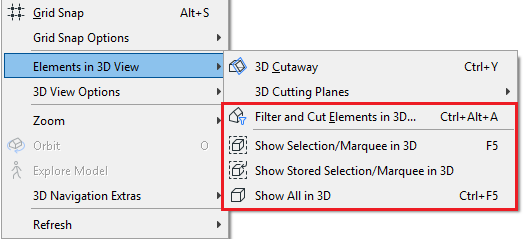
[ 3Dで全てを表示]コマンドを選択すると、モデル全体が表示されます。[ 3Dで選択内容/矩形選択を表示]オプションとは対照的に、以前にマーキーによって選択または枠付けされた要素のみが表示されます。これは、一時的に3Dでいくつかの要素だけを表示したい場合に特に便利です。
3D要素フィルター/切断
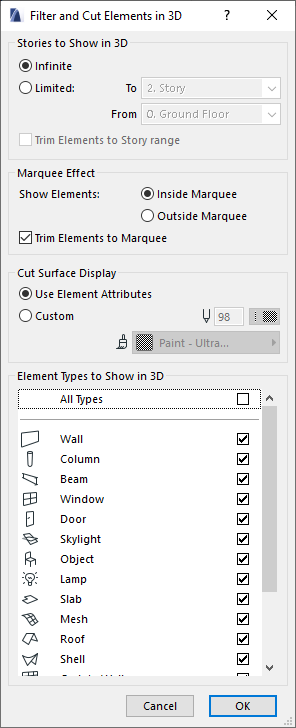
このダイアログでは、3Dウィンドウのコンテンツを次の側面から制御できます。
- 高さの範囲
- 矩形選択の効果
- 切断面の外観
- 表示または非表示にする要素タイプ
3Dでフィルターを使用して要素をカットする方法については、このビデオをご覧ください。ビデオはARCHICAD サンプルプロジェクトを使用しています。
3D要素の選択
選択は、3Dでも2Dと同じように機能します。次の2つの記事で選択の詳細をご覧ください。